

O aplicativo da Câmera do Google Ă© um dos meus aplicativos de câmera favoritos de todos os tempos. NĂŁo há nada como isso para o iOS. Dito isso, ainda há limitações e os desenvolvedores do Android sabem como corrigi-los. O Google Camera + HDR Ă© uma versĂŁo portada do aplicativo da Câmera do Google que traz o HDR para dispositivos que nĂŁo sĂŁo do Google. É uma pequena e incrĂvel porta que acabou de adicionar a capacidade de tirar fotos RAW em telefones Android.
Faça o download da Câmera do Google + HDR dos XDA Developers. Eles tĂŞm uma boa descrição detalhada sobre este app. Existem duas versões dele; um para dispositivos Snapdragon 820/821 e outro para dispositivos nĂŁo-Snapdragon. Baixe o correto e carregar lado-lo no seu telefone Android. VocĂŞ nĂŁo precisa de um dispositivo com root para usar este aplicativo. Este Ă© um aplicativo de terceiros e nĂŁo está disponĂvel na Google Play Store, portanto, use-o por sua conta e risco. Se vocĂŞ está apreensivo sobre este aplicativo, saiba que a Comunidade XDA tem total confiança nele.
Instale o aplicativo e abra-o. Toque no Ăcone de hambĂşrguer no canto superior esquerdo e, na gaveta de navegação, selecione Configurações. Na tela Configurações, role para baixo na seção Fotos e toque em Experimental.
Na tela Experimental, ative HDR + RAW + JPEG. Em seguida, reinicie o seu telefone. NĂŁo pule esta etapa.

É sobre isso. Depois que o telefone reiniciar, abra o aplicativo e tire uma foto. Você verá o processamento do HDR na aba de notificações. Permitir que o aplicativo termine de processá-lo. Abra o aplicativo Fotos e você verá que cada foto é salva duas vezes. Um está no formato JPEG e o outro está no formato DNG. O arquivo DNG é a imagem RAW.
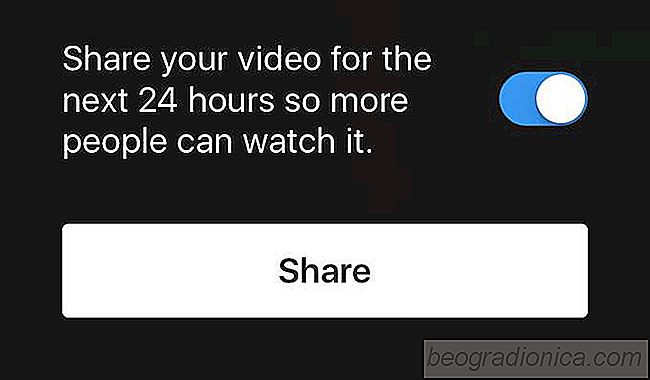
Como compartilhar seu vĂdeo ao vivo no Instagram por 24 horas
O Instagram permite que vocĂŞ transmita ao vivo para seus seguidores. É bem parecido com o recurso Live no Facebook. Quando o recurso foi lançado, era bem simples, mas funcionava. Com o tempo, o Instagram adicionou a capacidade de salvar o vĂdeo ao vivo em seu rolo da câmera. Depois, vocĂŞ teve a opção de compartilhar o vĂdeo salvo na sua conta.

Como fazer o backup do registro de chamadas e SMS no Android Oreo
Você pode fazer backup de dados essenciais do seu telefone Android para o Google Drive. É um recurso embutido do sistema operacional Android. O recurso existe há muito tempo e geralmente faz backup de coisas como seus contatos, mensagens do Gmail, senhas de Wi-Fi, mensagens enviadas por Hangouts e outras coisas.